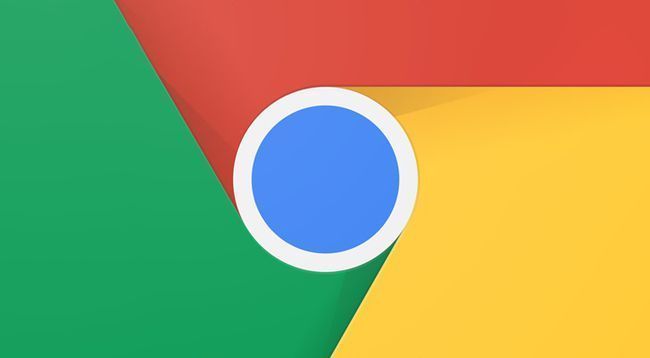谷歌浏览器怎么查找网页内容
谷歌浏览器怎么查找网页内容?我们经常需要使用浏览器上网查找想要的内容,一般的输入关键词方法查找不仅需要自己筛选剔除掉无关内容或者是关联性不强的网页,还很伤大家的眼睛,容易上网疲劳。今天为大家介绍一种精确查找的途径,快跟着小编看看下面的使用谷歌浏览器查找网页内容的方法。

使用谷歌浏览器查找网页内容的方法
第一步:双击打开电脑版谷歌浏览器进入主页,点击进入需要查找指定内容的网页。(如图所示)
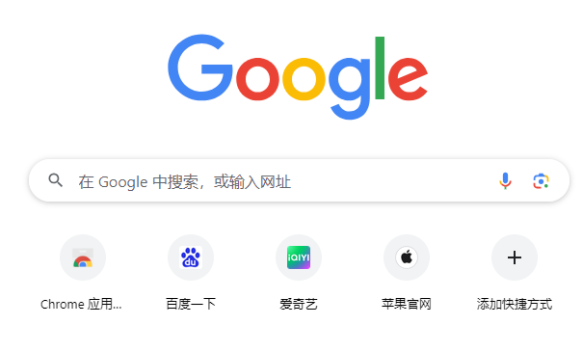
第二步:按Ctrl+F键,或者在右上方点击如图所示的三个点图标后点击“查找”。(如图所示)
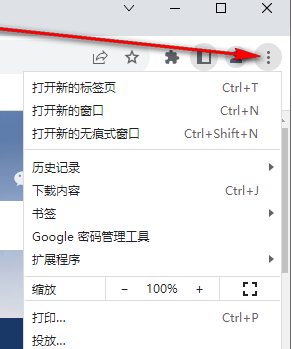
第三步:然后在出现的输入框中输入需查找的关键字,就可以看到相应的关键字就突出显示了,在搜索框处看到查找统计结果,点击右侧的上下箭头图标可以快速在这些查找结果中切换定位。(如图所示)
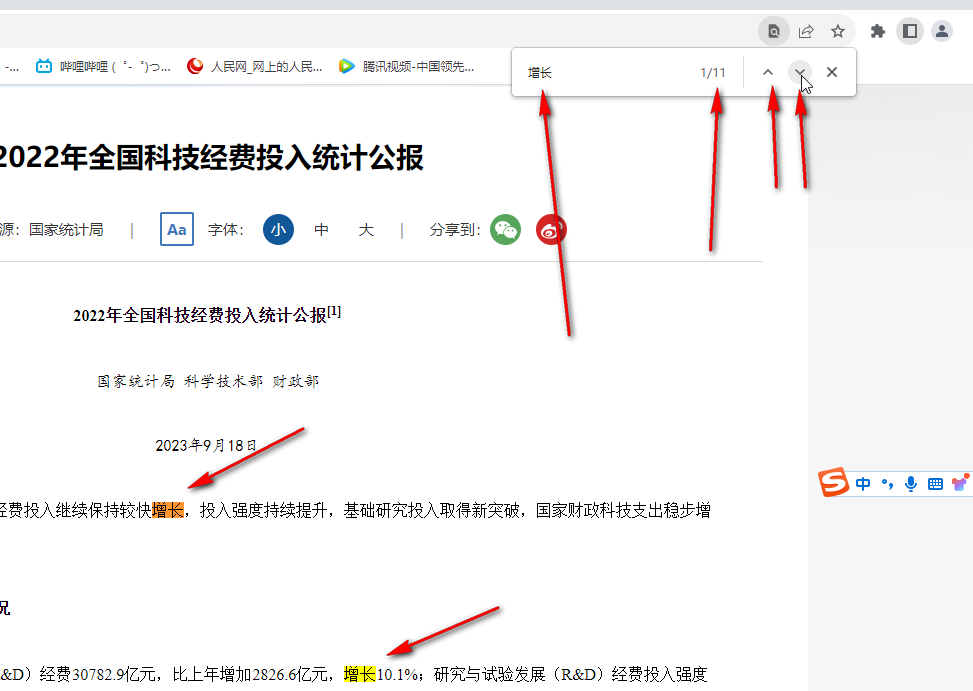
第四步:如果有需要我们点击右上方的三个点图标后,还可以点击“打印”按钮打印网页,点击展开“更多设置”后,取消勾选“页眉和页脚”就不会显示打印日期和网址了。(如图所示)
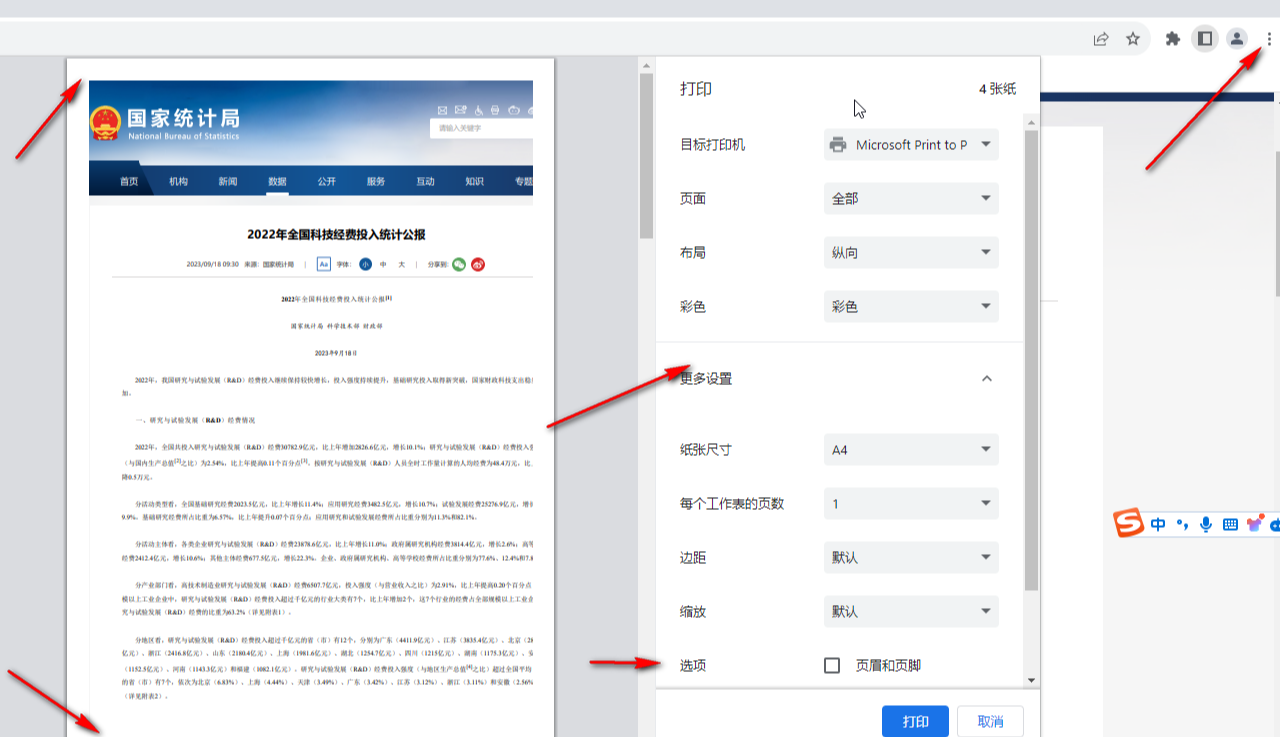
第五步:还可以点击使用“更多工具”下的各种工具,比如可以另存网页,清除浏览数据等等。(如图所示)
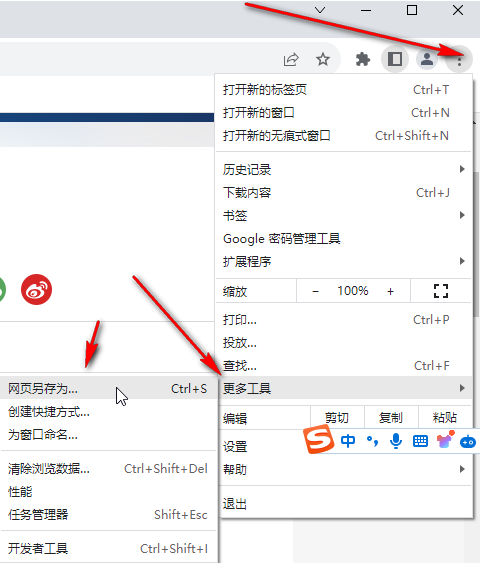
以上就是【谷歌浏览器怎么查找网页内容?使用谷歌浏览器查找网页内容的方法】的详细内容,更多精彩内容请关注本站其它相关文章!